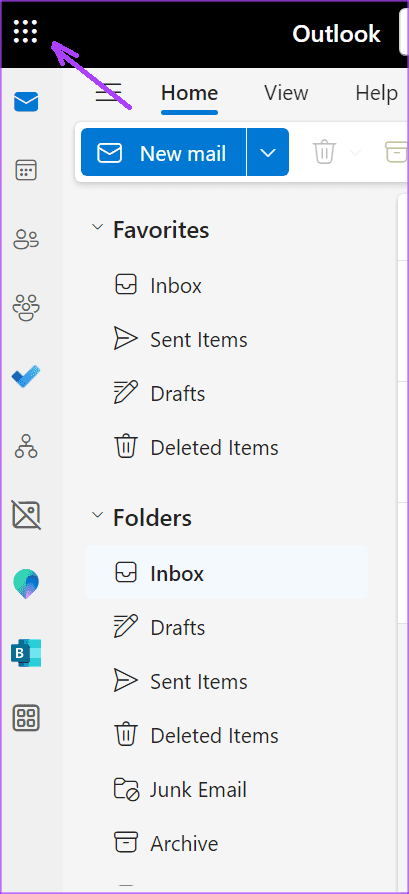Outlook 365:すべての連絡先をvCardファイルにエクスポートする方法
Microsoft Outlook 365の連絡先を簡単にvCardファイルにエクスポートする方法をご紹介します。

Outlookの過去のイベントからのリマインダーを閉じるために必要なことは次のとおりです。
1. Windows10でOutlookアプリを開きます
。2。[ファイル]> [オプション]> [詳細]に移動します
。3。[リマインダー]セクションで、
[過去のイベントのリマインダーを自動的に閉じる]の横のチェックボックスをオンにします。
ジェンの紳士、ソフトウェアエンジニア、コミュニティマネージャー、およびWindowsのインサイダーで働いMicrosoftは、過去のイベントのリマインダーを取り除くために役立つヒント共有Outlookを。紳士の発見は、なぜマイクロソフトがこのOutlook設定をデフォルトで有効にしなかったのか疑問に思う人がたくさんいます。
Outlookには過去のイベントのリマインダーを自動的に閉じるオプションがあり、デフォルトでは有効になっていないことを発見しました。これまでに知っていたのであれば、どれだけの時間を節約できたかだけですpic.twitter.com/eseU1GMynU
—JenGentleman🌺(@JenMsft)2019年9月20日
どうやら、過去のイベントのリマインダーを自動的に閉じることができるOutlookのオプションがあります。Outlookの過去のイベントからのリマインダーを閉じるために必要なことは次のとおりです。
1. Windows10でOutlookアプリを開きます
。2。[ファイル]> [オプション]> [詳細]に移動します。3
。[リマインダー]セクションで、
[過去のイベントのリマインダーを自動的に閉じる]の横のチェックボックスを

オンにします。4。[ OK]をクリックします。
紳士の発見は、私たち全員がそれらの厄介な過去のリマインダーを取り除くのに役立ちます。休暇から仕事に戻り、Office 365でOutlookを開いて、不在中に見逃した過去の数十のリマインダーを表示することほどイライラすることはありません。Outlookでこの設定を切り替えると、過去のリマインダーは自動的に閉じられます。
Microsoft Outlook 365の連絡先を簡単にvCardファイルにエクスポートする方法をご紹介します。
複数のメール受信箱を維持するのは大変な場合があります。特に重要なメールが両方に届く場合は尚更です。この問題に対する解決策を提供する記事です。この記事では、PCおよびApple MacデバイスでMicrosoft OutlookとGmailを同期する方法を学ぶことができます。
Microsoft Outlook 365から送信したメールメッセージを取り消すための詳細な手順を示します。
Microsoft Outlookのアドイン(プラグイン)をオンまたはオフにする方法を説明するチュートリアルです。
特定のメールを定期的に送信する必要がありますか? Power Automate を使用して Microsoft Outlook で定期的なメールを送信する方法は次のとおりです。
PC、タブレット、電話のいずれを使用する場合でも、知り合い全員の連絡先の名前と番号のリストを用意しておくと便利です。あなたがあなたを持ってくる方法がわからない場合
リンクされた受信トレイを使用すると、1つのフォルダ内の複数のアカウントからのメールを表示できます。この機能は、最近からWindows 10Mailアプリに組み込まれています。
このガイドでは、生産性を向上させるためにOutlookでOneNote2016を使用する方法を説明します。
Microsoft Teamsとの会議を作成することは、自宅で仕事をしている間、または仕事をしているときはいつでも、プロジェクトで同僚と連絡を取り合うための良い方法です。
このステップバイステップガイドでは、Outlookデスクトップアプリでメールアカウントを設定および管理する方法について説明します。プロセスはシンプルで簡単で、わずか5分で、Webにアクセスしなくても、コンピューターまたはラップトップから電子メールを実行して送信できます。
このガイドでは、Outlookの添付ファイルに関するいくつかの一般的な問題を解決し、フレッチングを防ぐのに役立ちます。
To Doは、マイクロソフトの生産性向上ツールの最新製品の1つです。最近、多数の新機能の後に包括的なUIの更新を取得しました。
最近、受信トレイでより多くの時間を費やしている可能性があります。そのため、Web上のOutlookを最大限に活用するためのお気に入りのヒントとコツをいくつかまとめました。
OutlookでMicrosoftTeamsMeetingを設定する方法を見てみましょう。
OutlookまたはOutlook.comでメールをパスワードで保護する方法は次のとおりです。
最近のメールにもっと時間を費やしていますか?ここでは、Windows10上のMicrosoftOutlookのベストプラクティスのいくつかを見ていきます。
Microsoftは、最近、Windows10の付箋アプリにさらに多くの注意を向けています。最近の3.0リリースのアプリは、クロスデバイス同期によって見出しが付けられました
最新のOffice365ガイドでは、Outlookで電子メールに署名を追加する方法をよく見てください。
Outlook Web Appには、コンテキストの切り替えを減らし、集中力を維持するのに役立つ便利な機能が付属しています。比較的最近追加された機能の1つは
Microsoft Teamsで「申し訳ありません、接続できませんでした」というエラーが表示されると、仕事やコミュニケーションに支障をきたすことがあります。このエラーは、ネットワークの問題、アプリの設定ミス、サーバーの障害など、さまざまな原因で発生します。この記事では、このエラーを迅速かつ効果的に解決するための5つの方法を、初心者でも分かりやすく解説します。SEO最適化を意識し、具体的な手順と実用的な情報を提供します。
BeRealアプリの一般的な問題によってソーシャルエクスペリエンスが中断されないように、ここではBeRealアプリが正常に動作しない問題を修正する9つの方法を紹介します。
PowerShell から実行可能ファイルを簡単に実行し、システムをマスター制御する方法についてのステップバイステップガイドをご覧ください。
地球上で最もトレンドのリモート会議プラットフォームの一つであるZoomの注釈機能の使い方を詳しく解説します。ズームでユーザビリティを向上させましょう!
デスクトップまたはモバイルの Outlook 電子メールに絵文字を挿入して、より個人的なメールにし、感情を表現したいと思いませんか?これらの方法を確認してください。
NetflixエラーコードF7701-1003の解決策を見つけ、自宅でのストリーミング体験を向上させる手助けをします。
Microsoft Teamsがファイルを削除しない場合は、まず待ってからブラウザーのキャッシュとCookieをクリアし、以前のバージョンを復元する方法を解説します。
特定のWebサイトがMacに読み込まれていませんか?SafariやGoogle Chromeでのトラブルシューティング方法を詳しく解説します。
未使用のSpotifyプレイリストを消去する方法や、新しいプレイリストの公開手順について詳しく説明しています。
「Outlookはサーバーに接続できません」というエラーでお困りですか?この記事では、Windows10で「Outlookがサーバーに接続できない問題」を解決するための9つの便利なソリューションを提供します。